Huawei WS319 -reititin - Kuinka se on houkutteleva, kuinka asentaa tai reunistaa sitä kotikäyttöön?

- 691
- 120
- Kenneth Powlowski
Kiinalainen tuotemerkki Huawei erottuvat sen laadusta ja luotettavuudesta alhaisella hinnalla verkkolaitteita. WS319-malli on toinen koti Wi-Fi-roottori, jota monet palveluntarjoajat käyttävät varmasti merkkituotteita laitteina. Selvitetään, mitkä määritetyn reitittimen päätoiminnot ovat käyttäjälle houkuttelevia ja kuinka asentaa ja reflasoida se työhön World Wide Webissä.

Tätä mallia voidaan käyttää yhdistämään Internet kaikilta palveluntarjoajilta
Katsaus reitittimen toimintoihin
Ensinnäkin Huawei WS319 eroaa alhaisesta hinnasta. Ulkoisesti reititin näyttää melko tavalliselta, mutta ensimmäisessä katseessa kaksi irrotettavaa antennetta kiinnittävät välittömästi silmäsi - kehittäjän erittäin menestyvä päätös. Tosiasia on, että ulkoinen sijainti takaa parhaan Wi-Fi-signaalin pinnoitusalueen, joten voit käyttää langatonta Internetiä missä tahansa asunnon nurkassa hyvällä nopeudella.
Kuten useimmissa verkkolaitteiden malleissa, reitittimessä on 5 liittoa, neljässä on LAN -muoto yhdistää tietokoneet yhdeksi paikalliselle verkkoon, viidennessä on WAN -muoto ja sitä käytetään verkkokaapelin kytkemiseen.
Muita liittimiä tai ulkoisen WS319 -käyttöliittymän lisäpainikkeita ei ole varustettu, mikä on melko perusteltua, koska reititin on suunniteltu talon tai asunnon helppoa käyttöä varten.
On suositeltavaa huomata, että reitittimen suurin nopeus on 100 Mbit / s, tavanomaisten toimintojen lisäksi on myös kyky yhdistää interaktiivinen televisio IPTV.
Huawei WS319: n asettaminen
Reitittimen toinen etu on kätevä ja ymmärrettävä asetusrajapinta, joka eroaa suurimmasta osasta jäljellä olevien tuotemerkkien valikkoa. Siirry reitittimen IP -osoitteen selaimen kohdeviivaan siirtyäksesi reitittimen parametrien valikkoon - 192.168.3.1., Sitten kirjaudut sisään sanalla järjestelmänvalvoja kirjautumisen ja salasanan riveihin.
Sitten seuraavat toimet on suoritettava:
- Ensimmäisessä ikkunassa sinut kutsutaan tekemään yksinkertainen asetus, jonka kanssa reititin asentaa yhteyden itsenäisesti. Mutta jos haluamme selvittää parametrit ja oppia muuttamaan niitä yksin, meidän pitäisi valita manuaalinen asetus.
- Aloitussivu näyttää kolmelta Windows -sivustolta, Yläosassa näet pää-, Internet- ja kotiverkon - Valitse toinen vaihtoehto määritetystä luettelosta.
- Vasemmassa valikossa avaa Internet -asetukset.
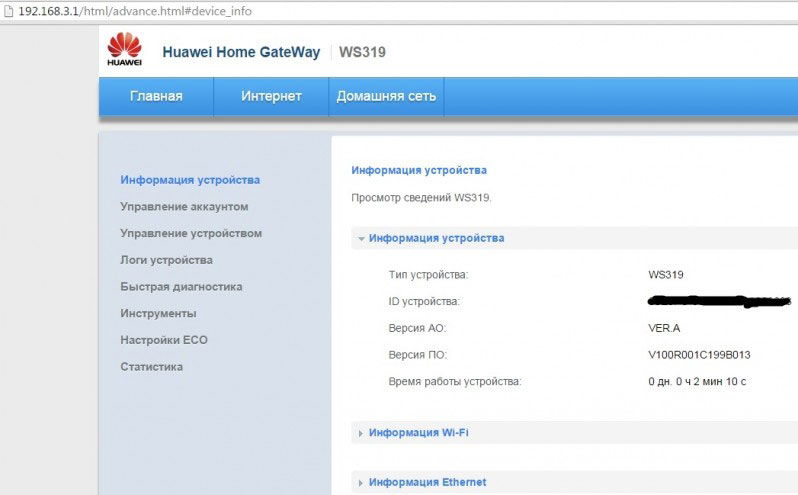
Nyt valitussa ikkunassa voit luoda yhteyden riippuen viestintäprotokollasta, jonka kautta palveluntarjoaja toimii. Katsotaanpa tarkemmin, kuinka yhteys luodaan jokaiselle heistä WS319: llä.
PPPOE: n kautta kytkemisasetukset
Tämän tyyppistä yhteyttä käyttää palveluntarjoaja Rostelecom, joten se on melko kysyntä, ja se on asennettu tällä tavalla:
- Merkitse Internet -asetusvalikossa ensin rivi "Kytke yhteys päälle".
- Siirry palveluparametriin.
- PPP -tietojen sivulla aktivoi kohde "aina online".
- Alla kirjoita tiedot palveluntarjoajalta - yhteyden kirjautuminen ja salasana, kirjoita sitten Internet palvelunimeen.
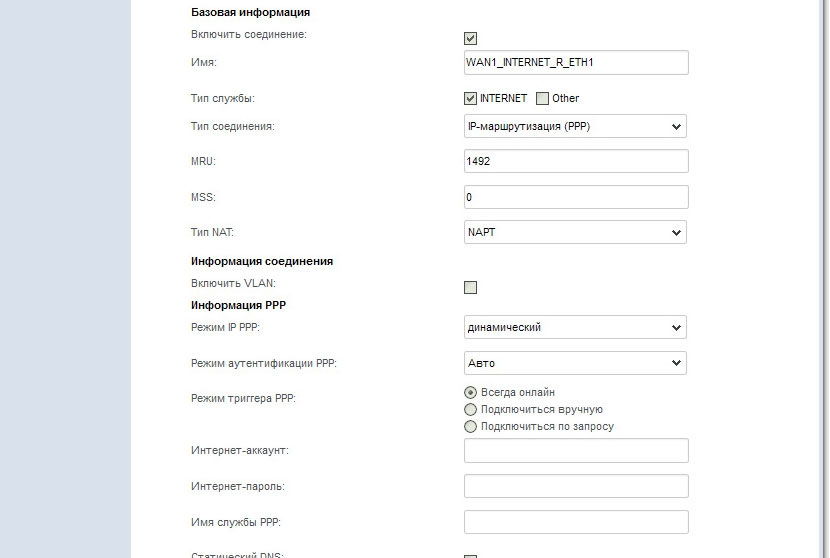
Yhteys dynaamisen IP: n kautta
Tällaisen yhteyden asentaminen Huawei WS319-, kirjautumis- tai avaimiin, IP -osoitetta 192 ei vaadita.168.3.1., Siksi sinun on täytettävä seuraava:
- Merkitse yhteyden ja Internetin sisällyttämisrivi.
- Valitse yhteystyyppi IP -marssization (IP).
- Alla NAT -tyyppisellä rivillä pysy NAPT: lla, valitse DHCP -vaihtoehto IPV -osoitetyyppi -valikosta
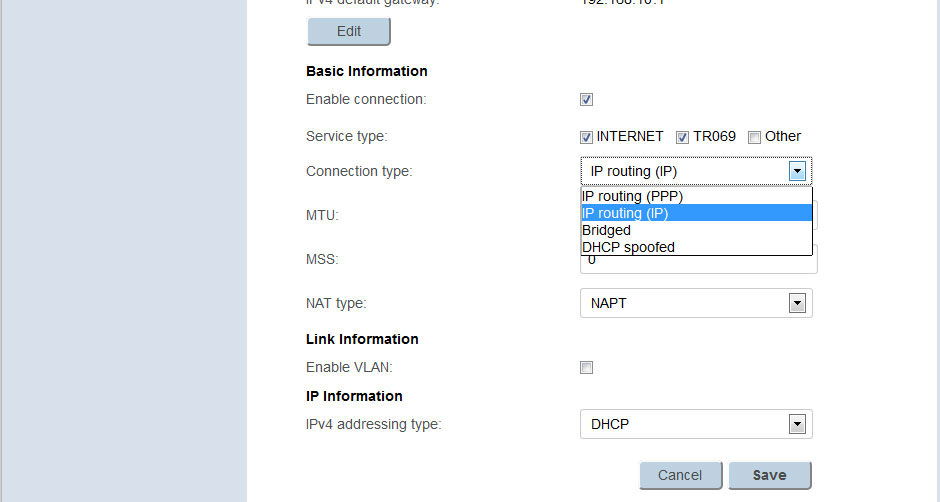
Jos joudut asentamaan L2TP -yhteyden, jota Beeline -palveluntarjoaja käyttää usein, viritys tehdään kahdessa vaiheessa:
- Ensinnäkin aseta yhteys dynaamisen IP: n kautta, kuten yllä on osoitettu.
- Siirry Internet -asetusvalikosta VPN -välilehteen ja tee tällaiset muutokset siellä:
- Aktivoi L2TP LAC.
- Valitse aiemmin luotu IP -yhteys yhteydestä.
- Alemmassa kentissä on tarpeen ottaa käyttöön palvelimen, käyttäjän nimi ja palveluntarjoajan antama salasanan yhdistelmä.
- Asenna automaattinen yhteys ja tallenna muutokset.
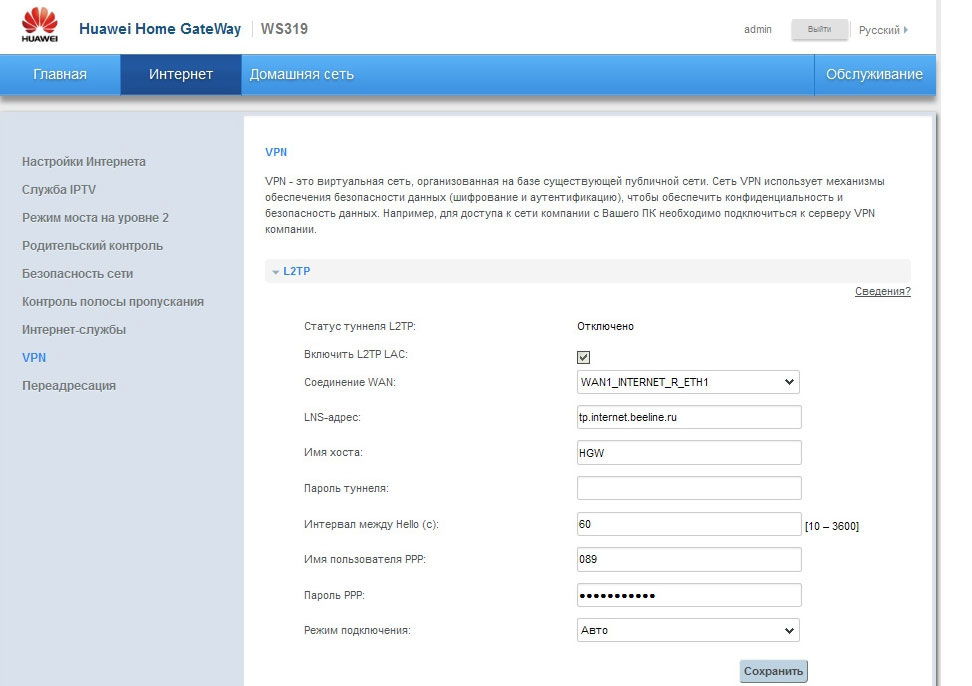
Kuinka päivittää reitittimen laiteohjelmisto?
Tämän operaation suorittamiseksi sinun on tehtävä seuraava:
- Valitse Asetukset -käyttöliittymästä oikeassa kulmassa oleva "Service" -painike.
- Valitse "laitteen hallinta" -valikko.
- Päivitä PO -ikkunan osassa voit määrittää polun uuden laiteohjelmiston tiedostoon - voit helposti löytää ja lähettää sen globaalin verkon kautta, säilyttämällä se tietokoneellasi.
- Kun olet valinnut laiteohjelmistotiedoston, napsauta "Päivitä", odota prosessin loppua.
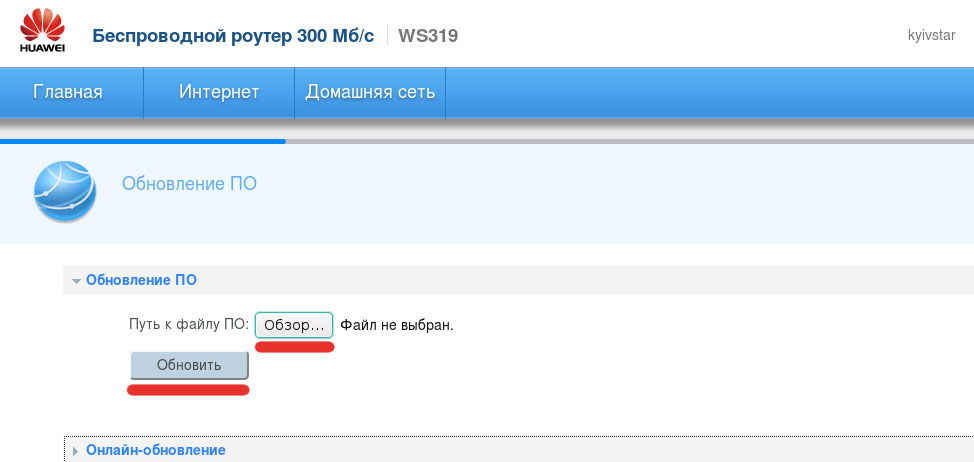
Osa "kotiverkko"
Parametrivalikon tässä osassa voit määrittää yhteyden paikallisessa verkossa seuraavasti:
- Valitse LAN -rajapinta -välilehti.
- Vaihda IP -osoite 192.168.3.1. Muille reitittimeen kytketyille laitteille, jotta se ei ole samanaikainen tämän tietokoneen osoitteen kanssa - voit ottaa pois tai lisätä yksikön, Deuce yhdistelmän kolmannesta arvosta tai valita toisen numeron harkinnan mukaan.
- Kytke DHCP -palvelintoiminto päälle, tallenna muutokset.
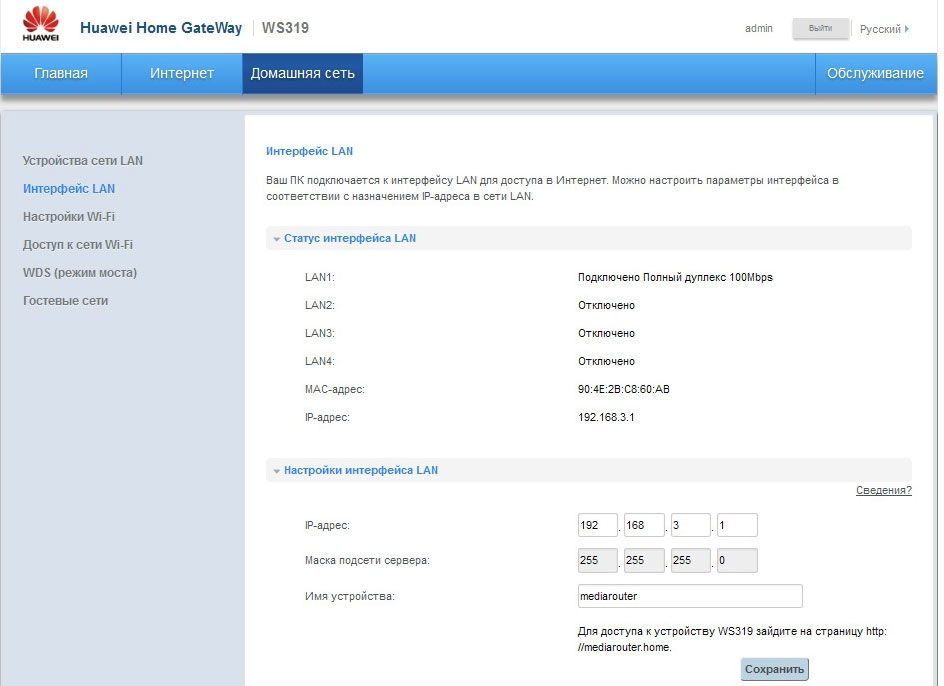
Jopa tässä osiossa parametrit on asennettu langattomaan yhteyteen Huawei WS319: een. Jos haluat aktivoida Wi-Fi-tilan, noudata seuraavia ohjeita:
- Valitse Wi-Fi Asetukset -välilehti.
- Avautuvassa ikkunassa voit ottaa käyttöön langattoman signaalin jakelun työn verkon nimi (SSID) - se näkyy etsiessäsi tukiasemaa muilta laitteilta.
- Sivun alapuolella on parametreja salasanan asentamisessa - on suositeltavaa valita WPA2 -PSK: n salaustyyppi paremman luotettavuuden saavuttamiseksi ja luo sitten monimutkainen yhdistelmä, jotta ulkopuoliset eivät käytä yhteyttä.
- Kanavan valintalinja on hyödyllinen, jos näet yhteyden nopeuden ongelmia - kun wi -fi jakavat huonosti signaalin, ja tiedät, että reitittimet on asennettu viereisiin huoneistoihin, on joskus suositeltavaa muuttaa kanavaa. Jos useat laitteet käyttävät yhtä kanavaa datan lähettämiseen, se ylikuormitetaan ja signaali pahenee, joten joskus on syytä yrittää muuttaa laitteesi arvoa.
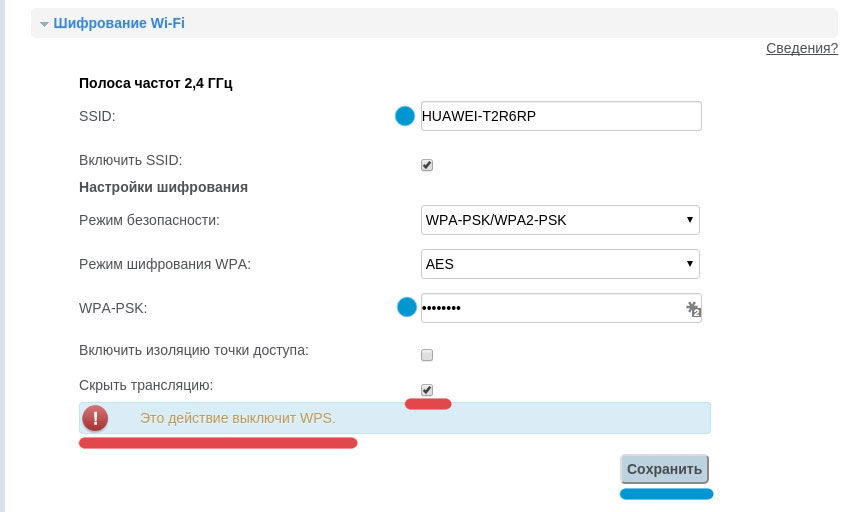
Kuten näette, Huawei WS319 on houkutteleva paitsi toiminnallisuudelle ja edulliseen hintaan - se on täysin harkittu, kaikki on loogista ja johdonmukaista. Tämän ansiosta jokainen käyttäjä voi helposti asentaa Internetin, päivittää laiteohjelmiston, muuttaa yhteysparametreja.

